Microsoft Store เป็นหนึ่งในสิ่งที่ดีที่สุดเกี่ยวกับ Windows เนื่องจากช่วยให้คุณสามารถดาวน์โหลดแอพเกมหนังสือเพลงและอื่น ๆ ล่าสุดโดยไม่ต้องใช้ซอฟต์แวร์ที่เป็นอันตราย อย่างไรก็ตาม Microsoft ยังไม่สามารถทำให้ Store เสถียรได้และยังคงมีข้อผิดพลาดอยู่ทุกขณะ
ปัญหาหนึ่งคือ Microsoft Store หายไปจากพีซี Windows 10 ของคุณ ตอนนี้อาจทำให้คุณหงุดหงิดได้เนื่องจากคุณไม่สามารถเข้าถึงแอปได้โดยตรงจากนั้นคุณต้องมองหาเว็บไซต์ของบุคคลที่สามเพื่อดาวน์โหลดแอปของคุณ ที่แย่ที่สุดคือเว็บไซต์ส่วนที่ 3 บางส่วนไม่ปลอดภัยและอาจเป็นภัยคุกคามต่อความปลอดภัยพีซีของคุณ
ปัญหานี้มักเกิดขึ้นหลังจากอัปเดต Windows ทำให้ไฟล์ที่เกี่ยวข้องกับ Store บางไฟล์เสียหาย อย่างไรก็ตามโชคดีที่ปัญหานี้สามารถแก้ไขได้และคุณสามารถกลับ Microsoft Store ของคุณได้ เรามาดูวิธีการ
วิธีที่ 1: ผ่าน Windows Powershell
ขั้นตอนที่ 1:คลิกที่ปุ่มเริ่มบนเดสก์ท็อปของคุณแล้วพิมพ์PowerShellในช่องค้นหา ตอนนี้คลิกขวาที่ผลลัพธ์และคลิกที่Run as administratorเพื่อเรียกใช้PowerShellในโหมดผู้ดูแลระบบ
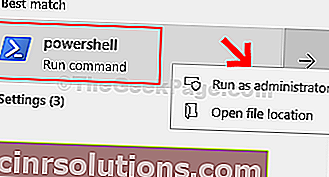
ขั้นตอนที่ 2:ในหน้าต่างPowerShellพิมพ์คำสั่งด้านล่างแล้วกดEnterเพื่อดำเนินการ:
รับ -AppxPackage - ผู้ใช้ Microsoft.WindowsStore | Foreach {Add-AppxPackage -DisableDevelopmentMode - ลงทะเบียน“ $ ($ _. InstallLocation) AppXManifest.xml”}
ตอนนี้คุณควรคืน Windows Store ที่หายไป หากปัญหายังคงอยู่ให้ลองใช้วิธีที่ 2
วิธีที่ 2: การใช้ WSRESET
ขั้นตอนที่ 1:ในการรีเซ็ตWindows Storeให้คลิกที่Startบนเดสก์ท็อปของคุณแล้วพิมพ์wsrestในช่องค้นหา ดับเบิลคลิกที่คำสั่งและให้มันทำงานไม่กี่นาทีในการตั้งค่าร้านค้า

สิ่งนี้ควรได้รับ Windows Store ของคุณกลับมา แต่ถ้ายังไม่เป็นเช่นนั้นให้ลองวิธีที่ 3
วิธีที่ 3: ใช้ Command Prompt
ขั้นตอนที่ 1:คลิกที่ปุ่มStartบนเดสก์ท็อปของคุณแล้วพิมพ์cmdในช่องค้นหา ตอนนี้คลิกขวาที่ผลลัพธ์และคลิกที่Run as administratorเพื่อเปิดCommand Prompt i n admin mode

ขั้นตอนที่ 2:ในหน้าต่างพรอมต์คำสั่งให้เรียกใช้คำสั่งด้านล่างทีละคำแล้วกดEnter :
DISM / ออนไลน์ / Cleanup-Image / ScanHealth
DISM / ออนไลน์ / Cleanup-Image / RestoreHealth

เมื่อคำสั่งแรกเสร็จสิ้นให้รันคำสั่งที่สองและปล่อยให้การกู้คืนเสร็จสมบูรณ์ สิ่งนี้จะทำให้ Microsoft Store ของคุณกลับคืนมาและคุณสามารถเริ่มดาวน์โหลดแอพได้อย่างอิสระ